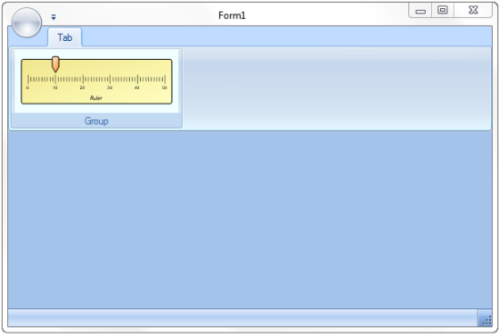RibbonControlHost element 要素を使用することで、 C1RibbonGroup コントロールまたは a C1StatusBar コントロール内で C1Gauge コントロールをホストすることができます。 C1Gauge を RibbonGroup に埋め込むには、以下の手順を実行します。
注意: このヘルプでは、テンプレートファイルを使用して、C1Gauge コントロールのルーラービューを作成します。 このファイルを作成するには、C1Gauge コントロールを Windows フォームに追加し、[新規ゲージギャラリー]ダイアログボックスから Linear Gauge Simple Ruler テンプレートを選択します。 C1Gauge スマートタグを開き、〈XML ファイルに保存〉をクリックします。 ファイル名 Ruler.xml を入力して、〈保存〉をクリックします。
- 新しいリボンアプリケーションを作成します。 詳細については、「C1Ribbon アプリケーションプロジェクトの作成」を参照してください。
- C1Ribbon コントロールと C1StatusBar コントロールをフォームに追加します。 フォームを宣言するコードを改変して、Windows フォームをリボンフォームに変更します。
- Windows フォームを右クリックし、[コードの表示]を選択します。
- クラス宣言を以下のコードで置き換え、Windows フォームをリボンフォームに変更します。
Visual Basic コードの書き方
Visual Basic コードのコピーPartial Class Form1 Inherits C1.Win.C1Ribbon.C1RibbonForm End Class
C# コードの書き方
C# コードのコピーpublic partial class Form1 : C1RibbonForm
- コードビューを閉じずに、RibbonControlHost を使用して新しいクラスを定義し、C1Gauge コントロールを追加します。 このコードは、PointerDragMove イベントを処理し、コントロール内のポインタのドラッグも処理するようになります。 ページの一番上に以下のコードを追加します。
Visual Basic コードの書き方
Visual Basic コードのコピーImports C1.Win.C1Gauge Imports System.Xml
C# コードの書き方
C# コードのコピーusing C1.Win.C1Gauge; using System.Xml;
-
InitializeComponent() メソッドの後ろに以下のコードを追加します。
Visual Basic コードの書き方
Visual Basic コードのコピーPublic Class GaugeHostControl Inherits C1.Win.C1Ribbon.RibbonControlHost Private linearGauge As C1LinearGauge Public Sub New() MyBase.New(New C1.Win.C1Gauge.C1Gauge) linearGauge = New C1LinearGauge Dim doc As XmlDocument = New XmlDocument doc.LoadXml(Properties.Resources.Ruler) linearGauge.Load(doc) C1Gauge.Gauges.Add(linearGauge) C1Gauge.BackColor = System.Drawing.Color.Azure linearGauge.PointerDragMove = (linearGauge.PointerDragMove + LinearGauge_PointerDragMove) End Sub <Browsable(false), _ DesignerSerializationVisibility(DesignerSerializationVisibility.Hidden)> _ Public ReadOnly Property C1Gauge As C1.Win.C1Gauge.C1Gauge Get Return CType(Control,C1.Win.C1Gauge.C1Gauge) End Get End Property Private Sub LinearGauge_PointerDragMove(ByVal sender As Object, ByVal e As PointerDragEventArgs) e.Pointer.UpdateValue(e.NewValue, 0.5) End Sub End ClassC# コードの書き方
C# コードのコピーpublic class GaugeHostControl : C1.Win.C1Ribbon.RibbonControlHost { private C1LinearGauge linearGauge; public GaugeHostControl() : base(new C1.Win.C1Gauge.C1Gauge()) { linearGauge = new C1LinearGauge(); XmlDocument doc = new XmlDocument(); doc.LoadXml(Properties.Resources.Ruler); linearGauge.Load(doc); C1Gauge.Gauges.Add(linearGauge); C1Gauge.BackColor = System.Drawing.Color.Azure; linearGauge.PointerDragMove += LinearGauge_PointerDragMove; } [Browsable(false)] [DesignerSerializationVisibility(DesignerSerializationVisibility.Hidden)] public C1.Win.C1Gauge.C1Gauge C1Gauge { get { return (C1.Win.C1Gauge.C1Gauge)Control; } } private void LinearGauge_PointerDragMove(System.Object sender, PointerDragEventArgs e) { e.Pointer.UpdateValue(e.NewValue, 0.5); } } - リューションツールバーから Resources.resx ファイルを開きます。 [リソースの追加]→[既存のファイルの追加]をクリックし、Ruler.xml ファイルを保存したフォルダから選択します。
- プロジェクトをビルドしてから、デザインビューに戻ります。 空のリボングループを選択して、リボングループのフローティングツールバーを開きます。
- 〈アクション〉ボタン
 をクリックし、リストから[コントロールホストの追加 ]を選択します。 [RibbonControlHost の追加]ダイアログウィンドウが表示されます。
をクリックし、リストから[コントロールホストの追加 ]を選択します。 [RibbonControlHost の追加]ダイアログウィンドウが表示されます。 - 追加する RibbonControlHost のクラス名を入力します。 クラス名は、ProjectName.FormName+GaugeHostControl の形式に従う必要があります。ProjectName と FormName は、次の図のように実際のプロジェクト名とフォーム名で置き換えてください。
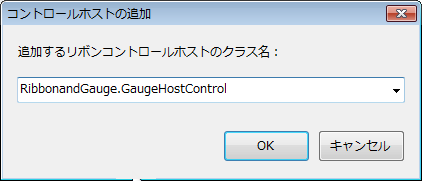
- アプリケーションを実行します。 C1Ribbon アプリケーションが次の図のように表示されます。